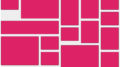2018.07.02
コーディング
bttom固定のfixedなメニューをページ途中で止める方法

スマートフォンサイトのメニュー表示方法としてすっかりポピュラーになったposition:fixedによるメニュー固定。簡単で便利なのですがスクロールに合わせて固定範囲を制御しようとするとjsによる制御が必要になります。
今回はそんな固定メニューの、bottomで固定しfotter上で止まる固定メニュー、の実現方法を紹介します。
各部の高さを取得する
サンプルのhtmlは以下です。
<div class="body">
<div class="fixnav">
navigation
</div>
<div class="footer">
footer
</div>
</div>
<Style>
.body{
padding-top:2000px;
background-image: linear-gradient(to bottom, #066, #cff, #066);
}
.fixnav{
text-align:center;
padding:20px 0;
background-color: #fff;
color:#000;
font-weight: bold;
font-size: 18px;
}
.footer{
text-align:center;
padding:20px 0;
background-color: #066;
color:#000;
font-weight: bold;
font-size: 18px;
}
</Style>
フッターナビはpositionなしの状態では止めたい箇所にあるようにコーディングします。
メニューをページのどこで止めるのかを記述するために、ページ内の高さを取得する必要があります。止めるためには、
ページの最下部の高さ - ページのスクロール量 <= ナビを止めたい高さ
の3つの要素が必要なのでそれぞれを取得します。
jqueryでの取得方法は以下になります。
scrollHeight = $(document).height();
scrollPosition = $(window).height() + $(window).scrollTop();
footHeight = $(".footer").innerHeight();
各状態をif文で分ける
ナビがページのbottomに固定されている状態と、先程設定した高さで動きを止めている状態をif文で分けます。
サンプルコードは以下です。
$(window).scroll(function() {
scrollHeight = $(document).height();
scrollPosition = $(window).height() + $(window).scrollTop();
footHeight = $(".footer").innerHeight();
if ( scrollHeight - scrollPosition <= footHeight ) {
$(".fixnav").css({
"position":"static",
"bottom": auto
});
} else {
$(".fixnav").css({
"position":"fixed",
"bottom": "0px"
});
}
}
);
ページ下部に固定しているので、bottom基準で記述しているのがポイントです。
まとめ
調べながら初めて実装したときは、どこの高さをどう取ったら実現できるのか、計算で混乱したりしましたがわかってしまえば理屈は簡単です。お役にたてばと思います。